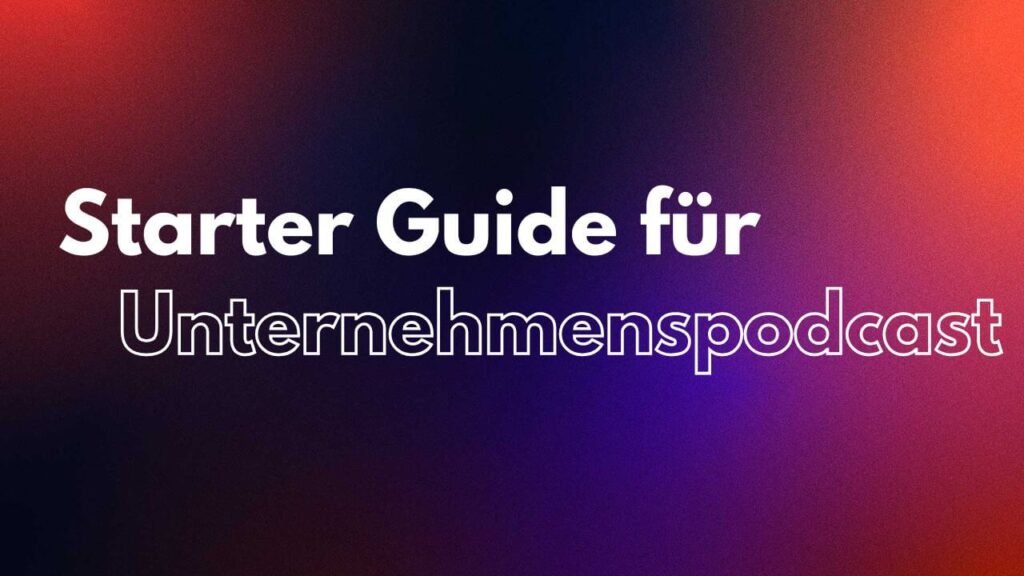Hey, kennst du das auch? Du scrollst durch Instagram, siehst ein Porträtfoto und denkst: „Wow, wie hat der Fotograf das nur hinbekommen? Wie springt die Person so lebendig und scharf aus dem Bild heraus?“
In diesem Blogartikel möchte ich dir genau zeigen, welche einfachen Bearbeitungsschritte du anwenden kannst, um einen solchen Effekt zu erzielen.
Wir werden dabei die Cloud Version von Lightroom auf dem PC verwenden, aber alle Werkzeuge, die wir nutzen, sind auch in der kostenlosen Version von Lightroom mobile und anderen kostenlosen Apps wie zum Beispiel Snapseed verfügbar.
Es gibt vier Schlüsselelemente, die dazu führen, dass etwas aus einem Bild hervorsticht: Belichtung, Kontrast, Schärfe und Farbe.
Auf diese Punkte fixiert sich das menschliche Auge und damit lenken wir den Fokus des Betrachters. Bevor wir starten, solltest du eine Basisbearbeitung deines Fotos durchgeführt haben.
Dies ist natürlich für jedes Foto individuell und sollte zu einem Ergebnis führen, bei dem du sagst: “Das Foto sieht schon okay aus, aber jetzt wollen wir es zum Leben erwecken!”
1. FOKUS AUF DAS GESICHT LEGEN DURCH BELICHTUNG
Das erste, was wir in Lightroom machen, ist eine radiale Maske zu erstellen.
Diese ziehst du in einer ovalen Form über die Mitte des Gesichts. Wichtig ist hierbei, dass es nicht komplett ein Kreis um dein Gesicht ist und dass die Transparenz der Maske zu den Seiten hin immer schwächer wird.
Anschließend kehrst du die Maske um. Das bedeutet, alles, was du jetzt machst, betrifft den Bereich außerhalb deiner Maske.

2. KONTRAST ERHÖHEN UND STRUKTUR HINZUFÜGEN
Für den nächsten Schritt duplizierst du die Maske, die du bereits erstellt hast. Bei dieser Maske kehrst du die Ausrichtung jedoch wieder um, sodass die Änderungen, die du vornimmst, nur den Bereich deines Gesichts betreffen.

3. BESONDERE MERKMALE HERVORHEBEN
Im dritten Schritt möchte ich, dass du die Merkmale deines Porträts hervorhebst, die du besonders wichtig findest. In meinem Fall sind das die Augen und die Lippen (und eventuell die Nase).
Dafür erstellst du eine neue Maske mit dem Pinsel-Werkzeug und malst über die Lippen.
Mit dieser Maske erhöhst du erneut ein wenig die Struktur und Klarheit, um diese Bereiche noch mehr hervorzuheben. Achte darauf, dass du es nicht übertreibst, denn auch hier wirkt zu viel des Guten schnell übertrieben und künstlich.
Für die Augen wählen wir den radialen Verlauf und zeichnen ein Oval. Wieder ist es wichtig, dass du keinen perfekten Kreis um die Augenpartie zeichnest.

Im letzten Schritt nehmen wir uns die Farben der Augen vor. Dafür erstellst du erneut eine Maske nur für die Iris der Augen. Hierbei können wir mit der Farbtemperatur und der Farbsättigung spielen, um den gewünschten Effekt zu erzielen.

Vergleichen wir es mit dem Ausgangsbild, sehen wir, wie das Bild insgesamt schärfer und lebendiger wirkt. Die Person im Bild springt uns förmlich entgegen und zieht die Aufmerksamkeit auf sich.
Jetzt bist du dran!
Probier diese Techniken aus und experimentiere mit deinen eigenen Bildern.
Und vergiss nicht, deine Ergebnisse zu teilen – tagge mich gerne dazu auf Instagram @eric_hinzpeter 🙂